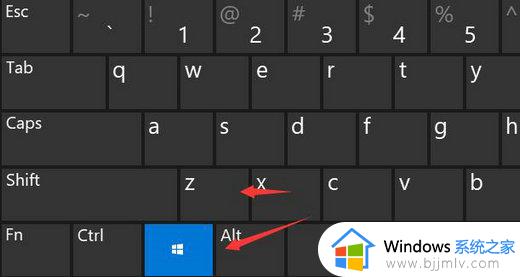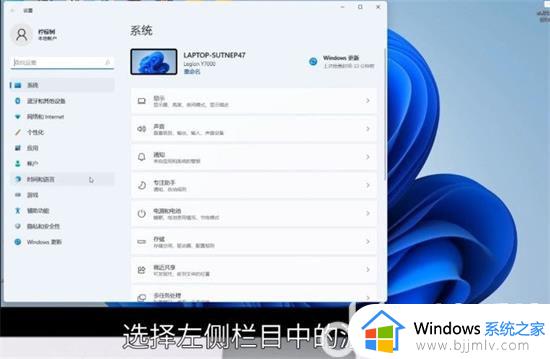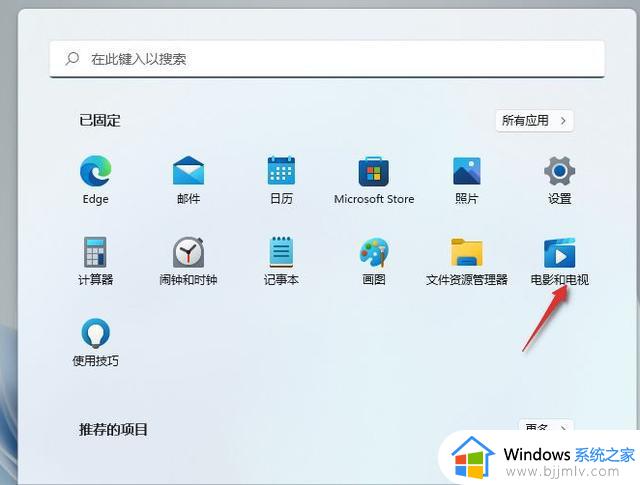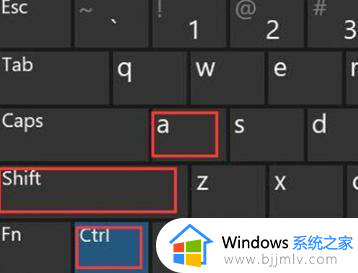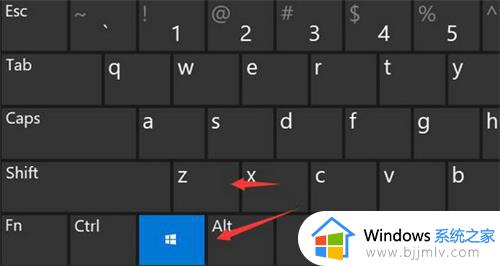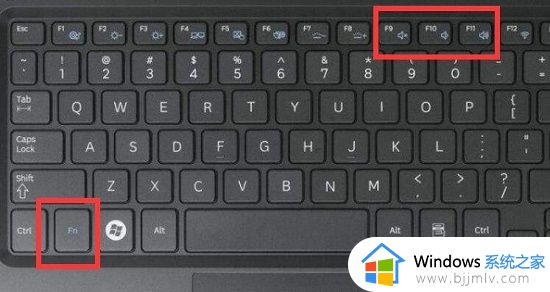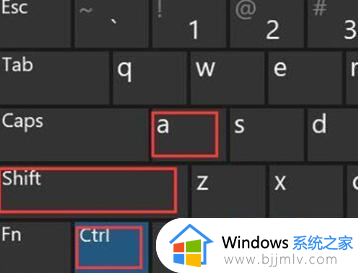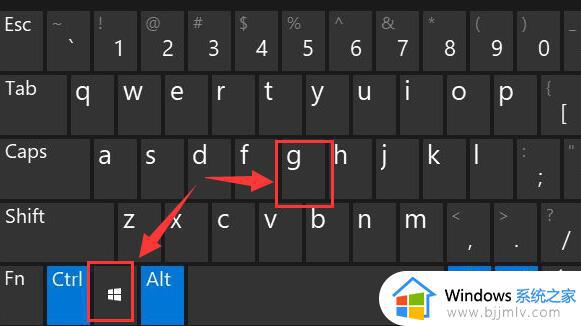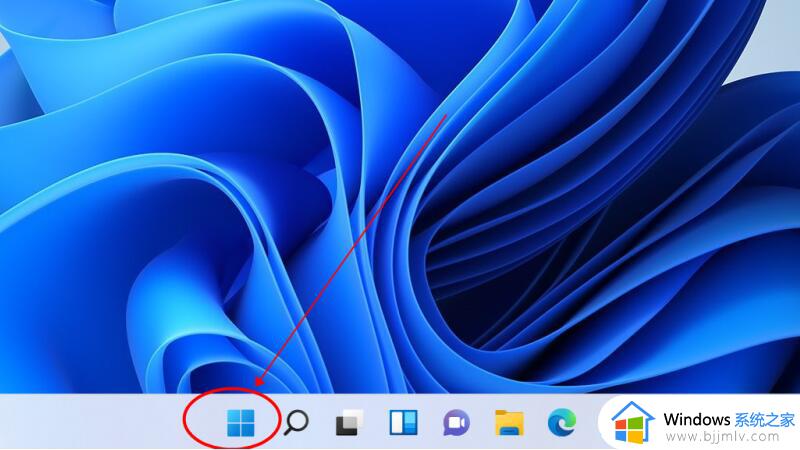windows11休眠快捷键是什么 win11一键休眠快捷键使用教程
更新时间:2023-08-03 09:31:15作者:runxin
每次运行windows11系统的过程中,电脑一段时间无人操作时就会走动进入休眠黑屏模式,当然有些用户为了快速进入windows11电脑的休眠状态,我们可以通过快捷键来开启休眠功能,那么windows11休眠快捷键是什么呢?在文本中小编就给大家简单介绍一下win11一键休眠快捷键使用教程。
具体方法:
1、win11电脑休眠快捷键,右击桌面,点击新建中的快捷方式。
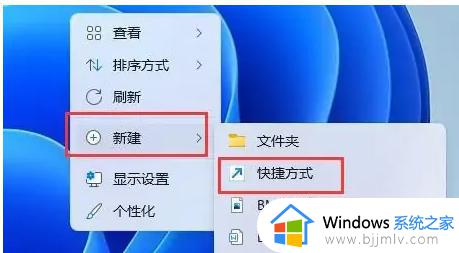
2、在图示位置输入“rundll32.exe powrprof.dll,SetSuspendState Hibernate”,点击“下一页”。
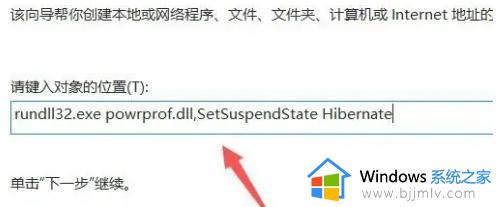
3、给该快捷方式命名并点击“完成”。
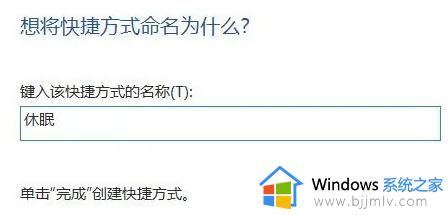
4、随后右键该文件,点击“属性”。
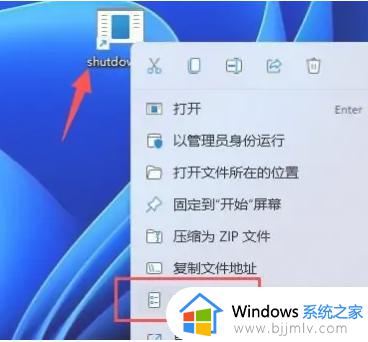
5、找到“快捷键”,点击右边对话框,再按下想要设置的快捷键并保存。设置完成后,我们只要按下刚刚设置的快捷键就可以快速休眠了。
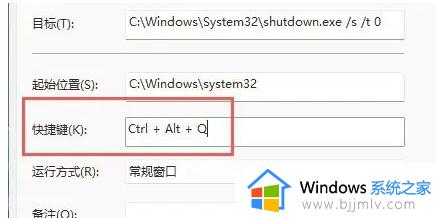
以上就是小编给大家带来的win11一键休眠快捷键使用教程了,有遇到过相同问题的用户就可以根据小编的步骤进行操作了,希望能够对大家有所帮助。